MicrosoftEdgeでPDFツールとインク機能を使用する方法
Edge Legacyには、組み込みのインクツールがあります。これにより、誰でもPDFファイルからマーク、ハイライト、描画、テキストの追加、およびテキストの共有を行うことができました。ただし、Edgeが変換され、Chromiumの使用が開始されると、これらの固有の機能はすべて失われました。幸いなことに、Microsoftはこれらすべてのツールを新しいEdgeに戻しています。この投稿では、MicrosoftEdgeChromiumでPDFツールとインク機能を使用する方法を共有します。これらのツールは、作業が成熟するにつれて更新され続け、レガシーEdgeが提供したものと一致する必要があります。
MicrosoftEdgeのPDFツールとインク機能
PDFツールと言えば、インク機能も含まれています。頻繁に使用される関数の1つであるため、すべてのハイライトを取得します。現在利用可能なツールのリストは次のとおりです
- PDFファイルへのインク付け
- テキストハイライトのサポート
- PDFにテキストを追加
Microsoft Edgeは、Chromiumエンジンに移行したため、電子書籍をサポートしていません。 ePUBファイルを読み取るには、サードパーティのアプリを使用する必要があります。
1]PDFファイルでのインク付け
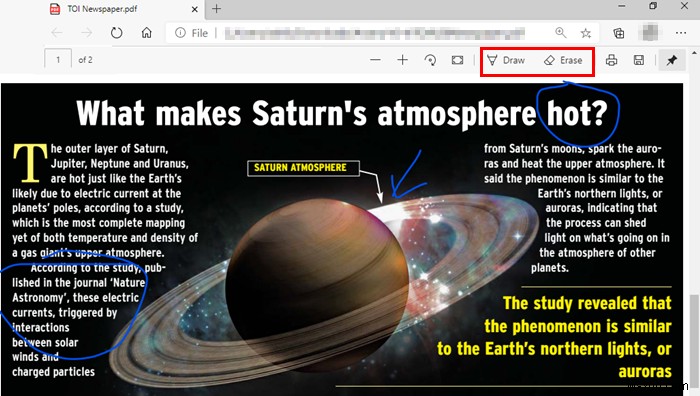
Microsoft EdgeでPDFファイルを開くと、PDFツールバーが一緒に起動します。描画と消去という2つの重要なインクメカニズムを含むツール。描画ツールを使用すると、PDFファイルにメモを取り、そのファイルに描画したり、PDFフォームに署名したりできます。
ツールバーの[描画]ボタンをクリックすると、マウス、デジタルペン、またはタッチパッドだけを使用して書き込みと描画を行うことができます。色を選択するには、描画ボタンをクリックしてから、ペンの色と太さを選択します。
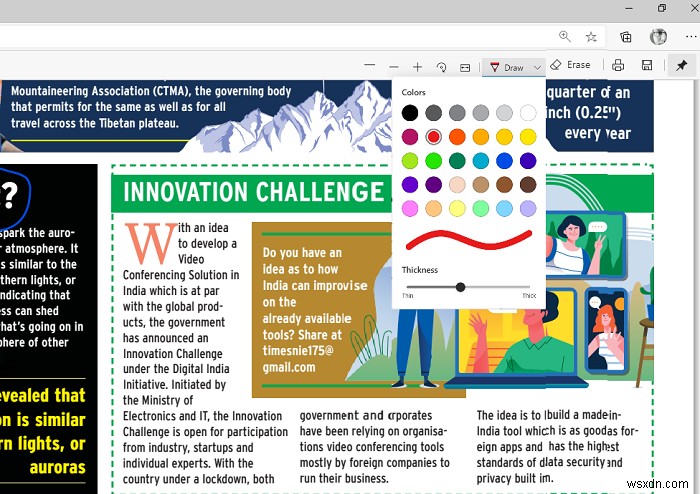
何か間違ったものを描いた場合は、いつでも消去ツールを使用して元に戻すことができます。デジタルペンに戻るボタンがある場合は、最後に描いたものを削除するようにカスタマイズできます。
2]テキストハイライトのサポート
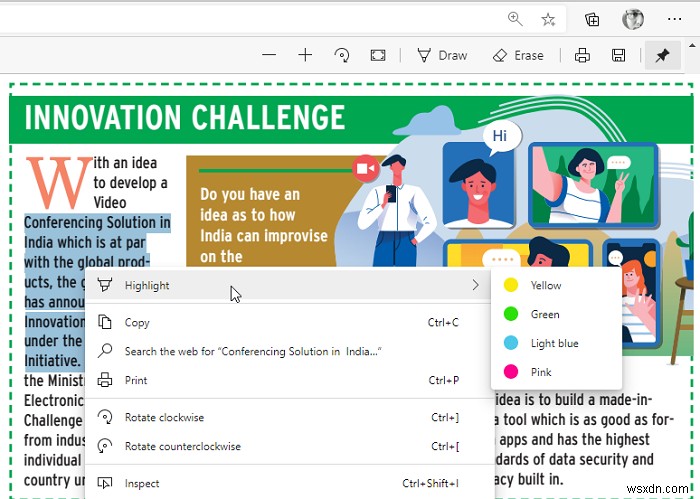
次の行はテキストのハイライトです。 PDFのテキストの一部が重要で、後で読み直したい場合は、さまざまな色で強調表示できます。 1つの単語または段落全体を強調表示するには、それを選択してから、強調表示メニューで色を選択します。ハイライトは、将来のアップデートでツールバーでも使用できるようになり、描画機能の使用を回避するためにモードを直接有効にできるようになります。
3]PDFにテキストを追加
Microsoftはまた、PDFにすでに存在するテキストメモを読むエクスペリエンスと、PDFにテキストメモを追加する機能を改善する予定です。 PDFファイルの一部にコメントを追加するのに役立ちます。したがって、他の人と共有している場合、これらのコメントに説明を含めることができます。または、ドキュメントがまだ進行中の場合、作成者はフィードバックに基づいてさらに変更することができます。 Webページや電子書籍に注釈を付けるためにLegacyEdgeと比較して、少し変更を加えても同じように機能します。
とはいえ、現時点では、注釈を付けるためのインクツールはWebページでは使用できません。 PDFファイルでのみ使用できます。将来的には私たちもそれを持っているかもしれません。投稿がわかりやすく、PDFファイルのインクツールとテキストのハイライトの使用方法をすぐに理解できたことを願っています。
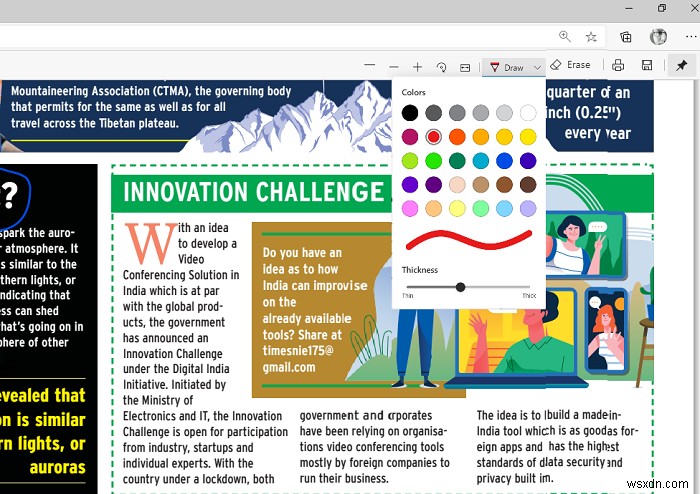
-
Edge でレンダリング ツールを使用して任意の Web サイトでダーク モードを強制する方法
Windows 11 には、任意のアプリケーションでダーク モードまたはライト モードを使用するオプションがあります。 Microsoft には、Edge のレンダリング ツールと呼ばれる同様のツールがあります。レンダリング ツールは、「レンダリングされたページでダークまたはライト スキームをエミュレート」できるため、Web サイトがどのように見えるかを確認できます そのため、Dark Reader などの Edge 拡張機能を使用せずにダーク モードまたはライト モードを有効にするオプションが必要な場合は、代わりに Edge のレンダリング ツールを使用できます。 Edge のレンダリン
-
Windows 10 で Microsoft Edge PDF ビューアーを使用する方法
Chromium ベースの新しい Microsoft Edge と、それがトップ 10 未満のブラウザーの 1 つから、Firefox を抜いて 2 番目に使用されているブラウザーにまで到達したことをおそらく聞いたことがあるでしょう。しかし、Microsoft Edge が何か特別なものであると主張する PDF リーダーを教え込んだことをご存知ですか?この新しい PDF リーダーを Edge で確認してみましょう。Kindle の読書体験と少し一致するでしょうか。 以前のバージョンの Microsoft Edge も PDF ドキュメントをサポートしていましたが、限られた機能しかありませんで
